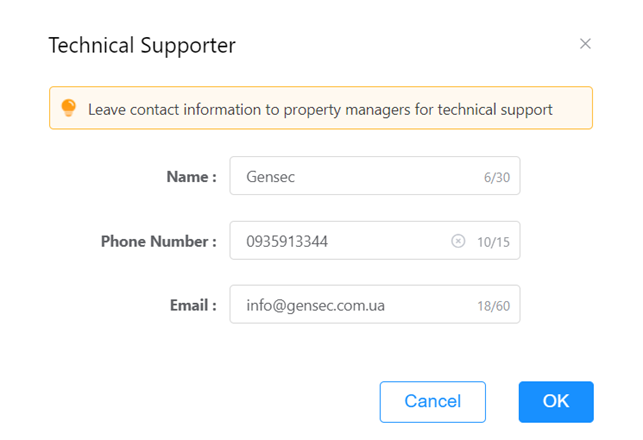Огляд хмарної платформи Dnake (інсталяторський акаунт)
У вас має бути зареєстрований акаунт інсталятора, якщо ж у вас немає акаунту за детальною інформацією зверніться до нас.
Відкриваємо хмарну платформу Dnake та здійснюємо вхід вказавши логін та пароль.
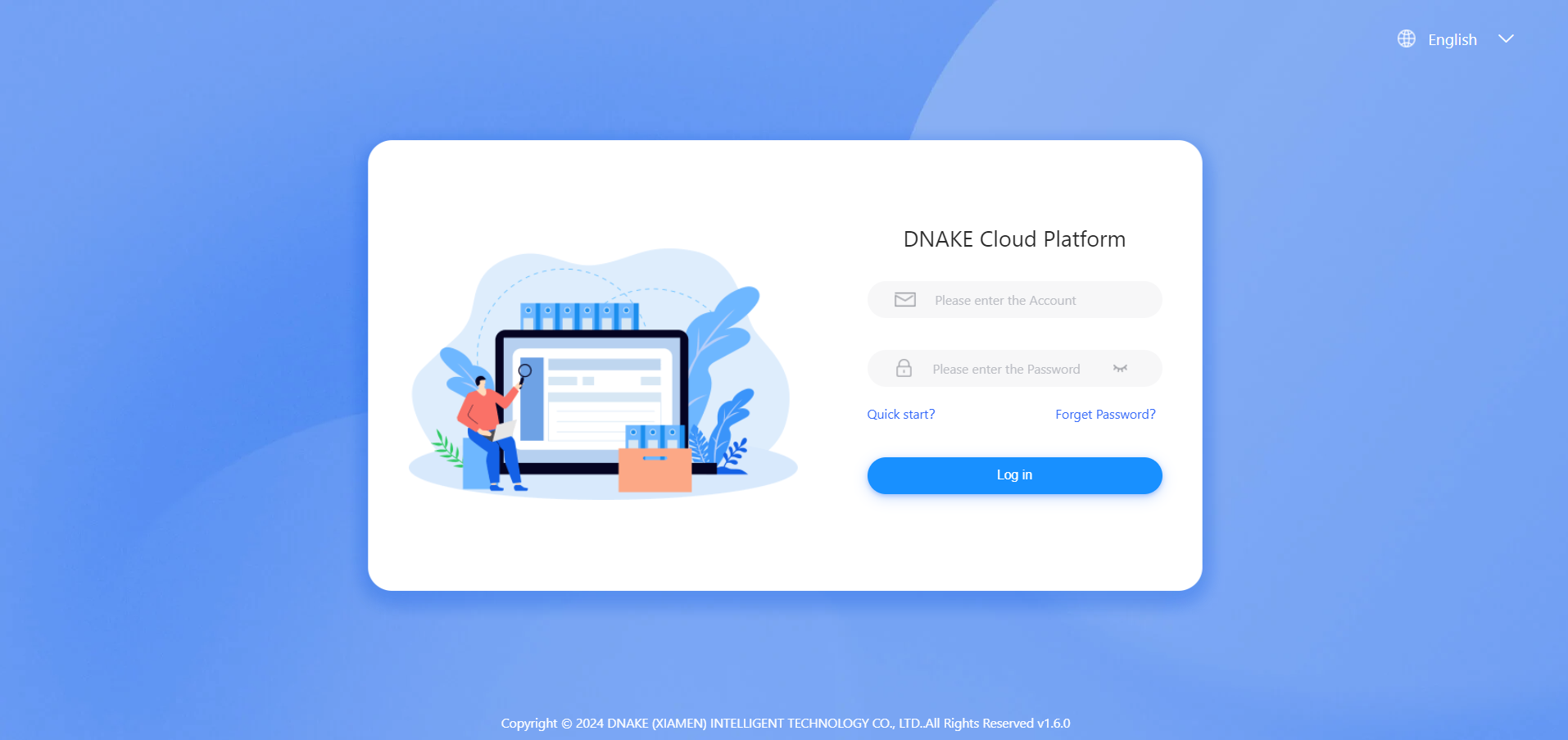
Здійснивши вхід, ми потрапляємо на «Home page», де знаходиться різна інформація про об`єкти інсталятора (кількість об`єктів, ліцензій, панелей виклику, домофонів і тд), а також статус пристроїв (онлайн або офлайн).
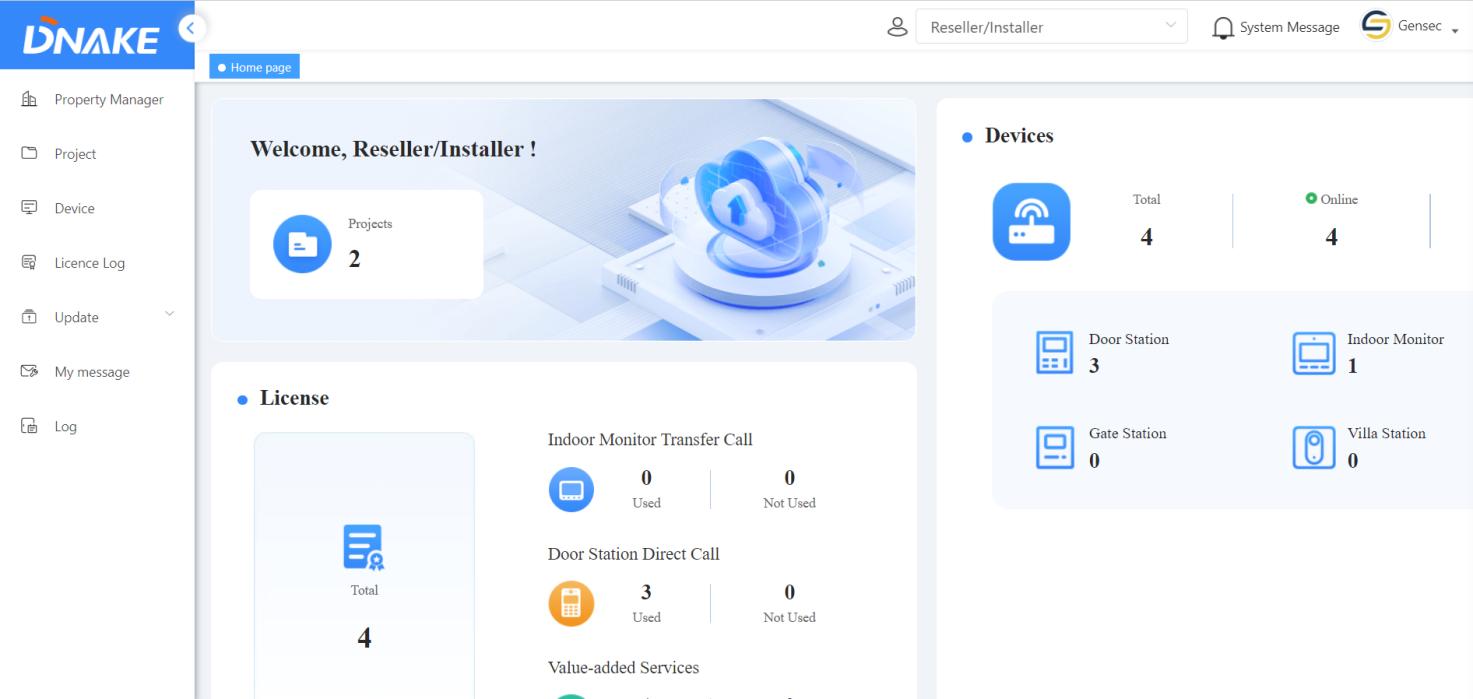
Property Manager (Адміністратор/Керуюча компанія)
Для створення Адміністратора (Property Manager)
Перейдіть до колонки «Property Manager» та натисніть «+Add».
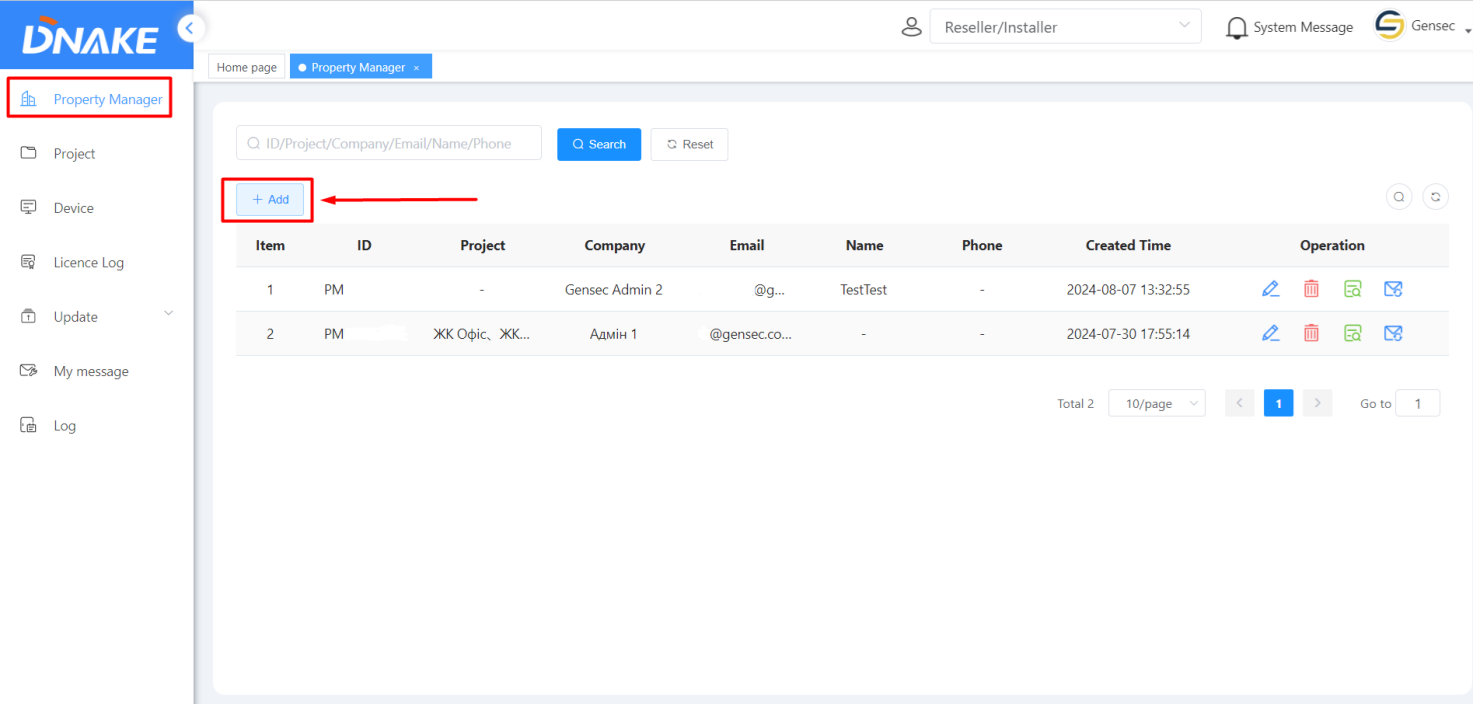
Заповніть інформацію про Адміністратора (Property Manager). Будь ласка, переконайтеся, що вказана електронна пошта правильна. На цю електронну адресу буде надіслано дані для входу.
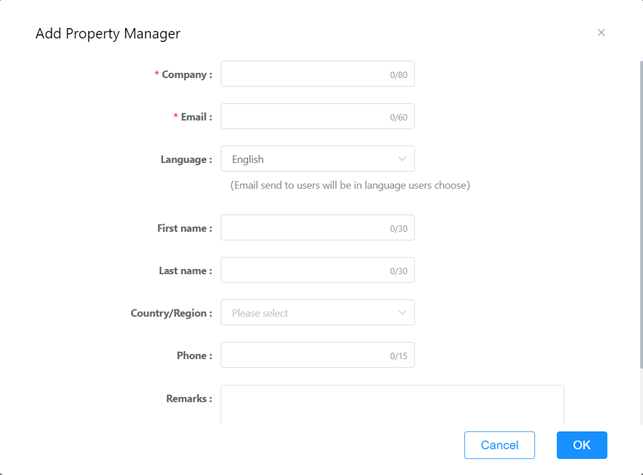
Після реєстрації облікового запису Адміністратора (Property Manager) ви можете редагувати, видаляти, перевіряти інформацію, а також повторно надсилати дані для входу на електронну пошту адміністратора.
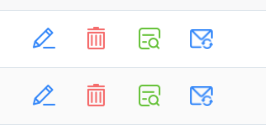
Project (проєкт/об`єкт)
Для створення Проєкту (Project)
Перейдіть до колонки «Project» та натисніть «+Add».
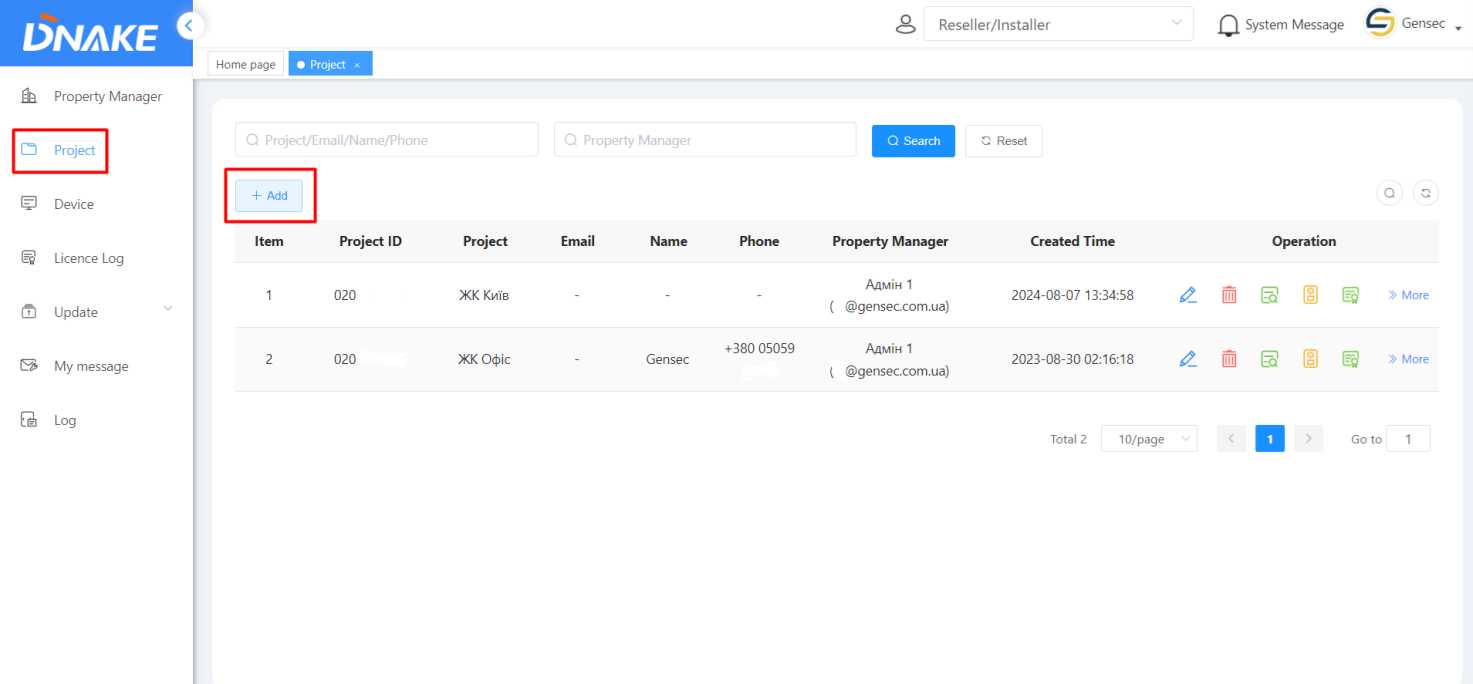
Заповніть інформацію про Проєкт (Project).
Необхідно вказати: назву проєкту, країну/регіон, обрати Адміністратора (Property Manager).
Resident Permissions (Дозволи для мешканців) дозволити/заборонити:
- мешканцям додавати обличчя з додатку;
- мешканцям реєструвати мобільні додатки через Qr-код на домофоні. (При покупці домофону, на екрані з`являється Qr-код відсканувавши який можна зареєструвати мобільний додаток самостійно, за умови що інсталятор додав цей домофон до потрібної квартири)
- мешканцям створювати PIN-коди для доставки. (ця функція доступна лише для житлових комплексів з S617).
Звертаємо увагу функція створення Qr-кодів в додатку доступна для моделей S213, S615, S617, C112A.
Access Control Permission - дозволити/заборонити адміністратору (Property Manager) адмініструвати одноабонентські панелі виклику, які додані в квартиру. (Використовується для додавання картки)
Daylight saving time – налаштувати перехід на літній час.
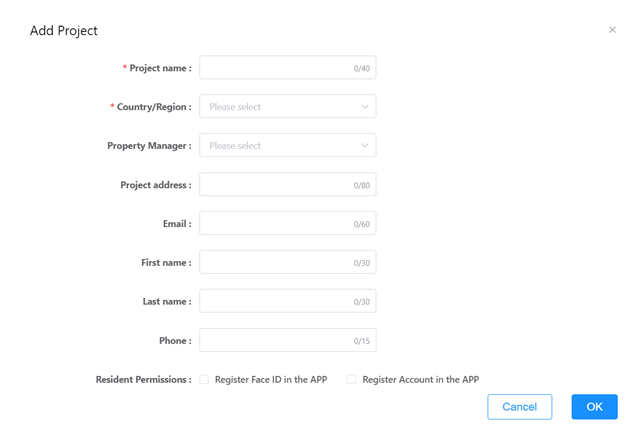
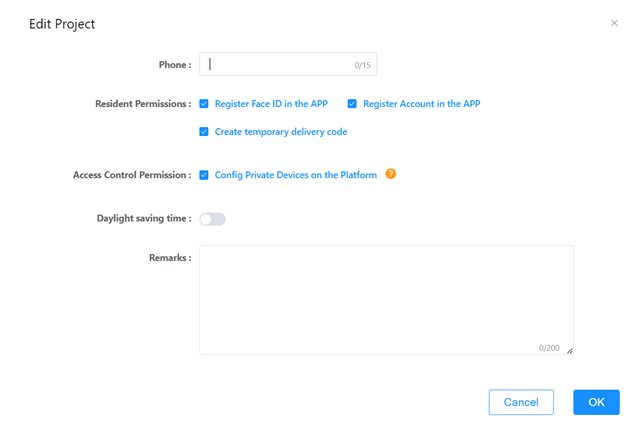
Після створення проєкту ви можете редагувати, видаляти, переглядати інформацію по проєкту.
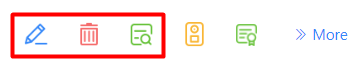
Щоб переглянути пристрої які додані в цей проєкт, натисніть на зображення панелі виклику «Deviсe».
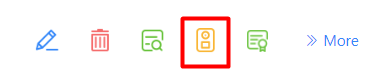
Щоб передати проєкту ліцензії натисніть «Licence Management» (ліцензії необхідні для того, щоб мешканці могли користуватися додатком)
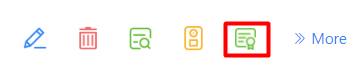
Ви можете додати або відняти певний тип ліцензії в проєкті. Доступні 3 типи: «With Indoor Monitor» (виклик на домофон та додаток) , «Without Indoor Monitor» (виклик на додаток без домофону), «Value-added Services» (Виклик GSM).
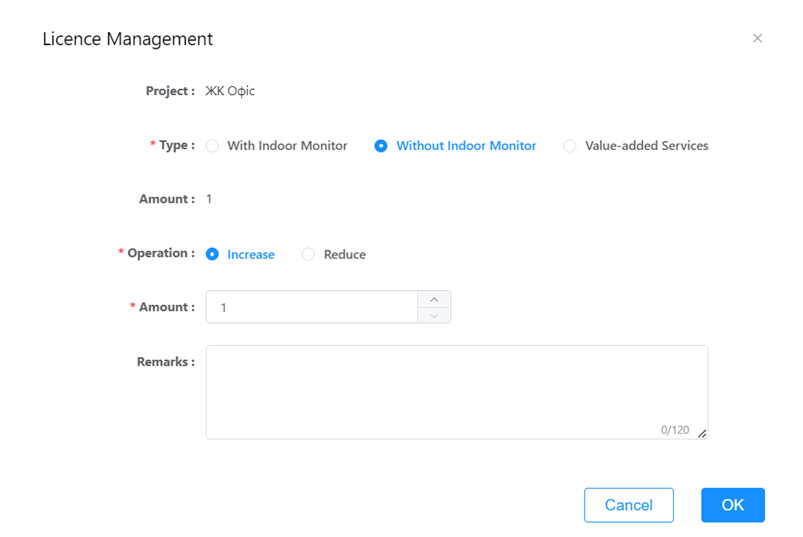
«More» - «Auto Deploy Log» тут ви може перевірити стан підключення пристрою. Пристрої можуть автоматично підключатися до хмарної платформи Dnake шляхом заповнення ідентифікатора проекту на пристрої.
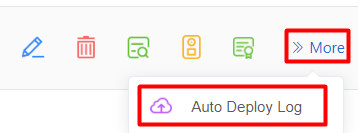
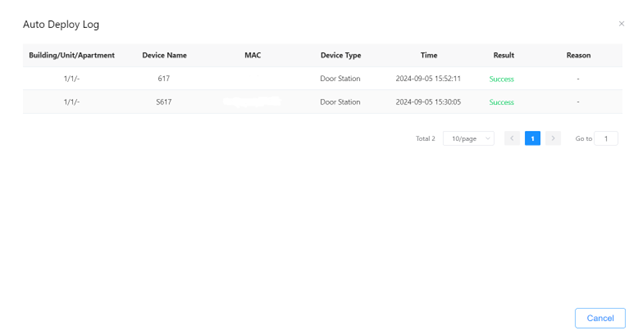
Device (Пристрої)
Для додавання пристрою (Device)
Перейдіть до колонки «Device» та натисніть «+Add».
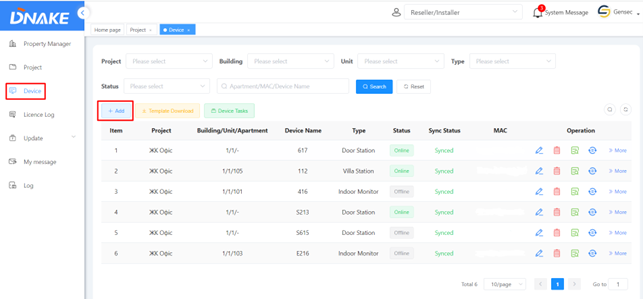
Ви можете завантажити всі пристрої одночасно файлом (Add in batch), або додати один пристрій (Add one by one).
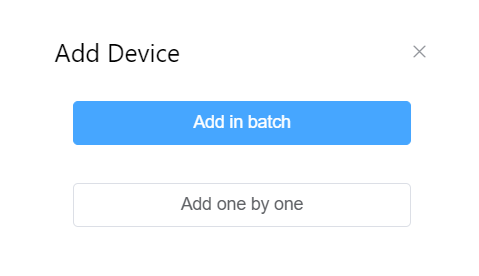
Розглянемо приклад додавання панелі виклику. Вам потрібно вказати інформацію:
- MAC пристрою;
- Тип пристрою (Device Type); (Якщо не знаєте який тип пристрою обрати перегляньте нашу інструкцію.)
- Номер пристрою (Device No);
- Проєкт/ЖК (Project);
- Будинок (Building);
- Під`їзд (Unit);
- Ім`я пристрою (Device Name);
- Мережа (Network);
- Налаштувати перехід на літній час (Daylight saving time).
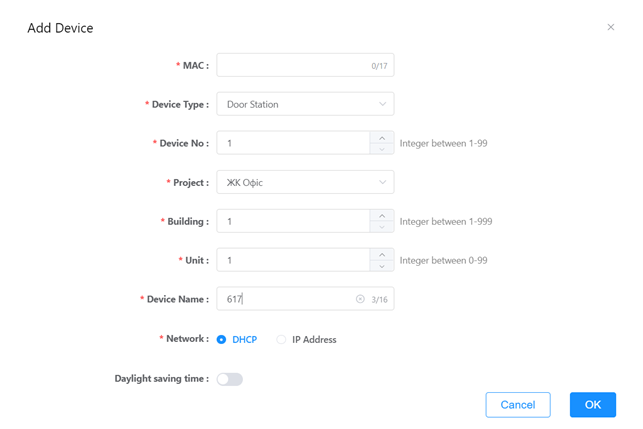
Після додавання пристрою ви можете редагувати, видаляти, переглядати інформацію по пристрій, синхронізувати.

«More» - тут ви можете замінити пристрій на інший якщо він вийшов з ладу (Replace Device), відкрити віддалений доступ до веб інтерфейсу пристрою (Access Devise Webserver), налаштувати або змінити назву реле на пристрою (Relay Setting), перезавантажити пристрій (Reboot).
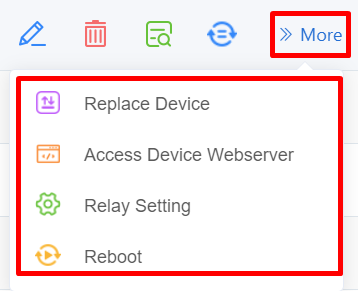
Licence Log (Логи по ліцензіям)
Ви можете переглядати залишок ліцензій в вашому акаунті інсталятора. Доступні 3 типи: «With Indoor Monitor» (виклик на домофон та додаток) , «Without Indoor Monitor» (виклик на додаток без домофону), «Value-added Services» (Виклик GSM).
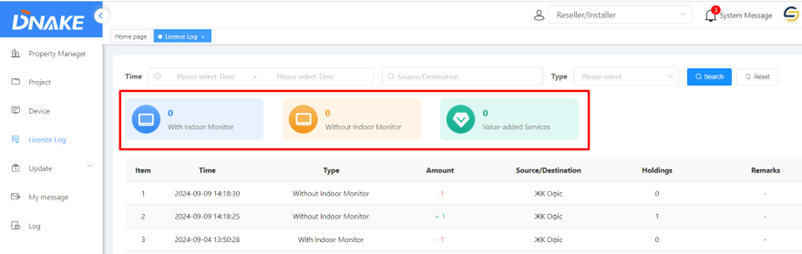
Update (Оновлення)
Віддалене оновлення «Update». Ви можете оновлювати прошивки на пристроях віддалено.
Для оновлення пристрою
Перейдіть до колонки «Update» та натисніть «Upgrade Device».
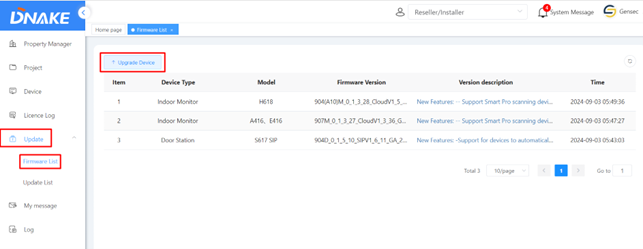
Оберіть тип пристрою, модель, прошивку та пристрій який потрібно оновити та натисніть «ОК».
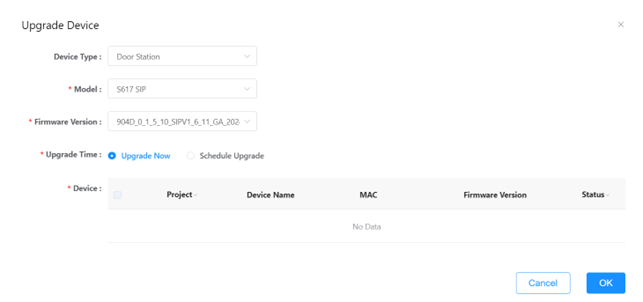
В списку «Upgrade List» можна переглянути всі пристрої, які були оновлені.
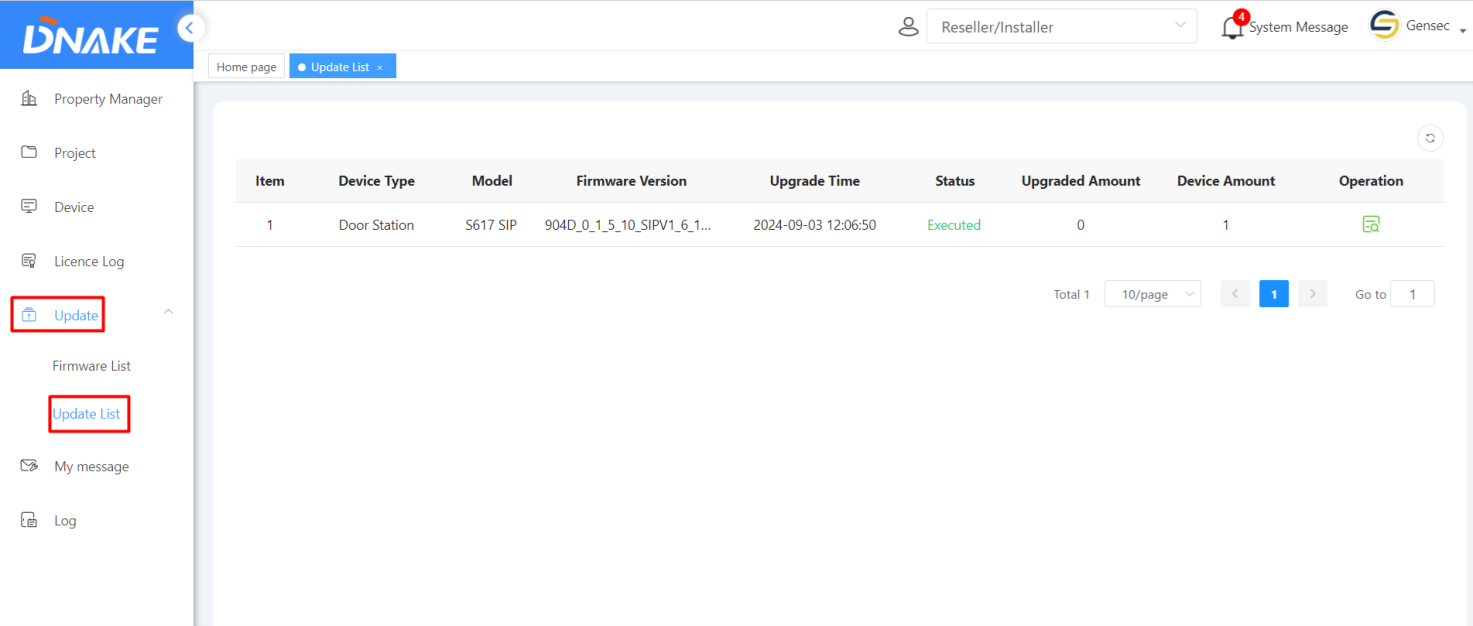
My message (Повідомлення)
Інсталятор має можливість надсилати повідомлення Адміністратору (Property Manager).
Для відправки повідомлення
Перейдіть до колонки «My message» та натисніть «+Add».
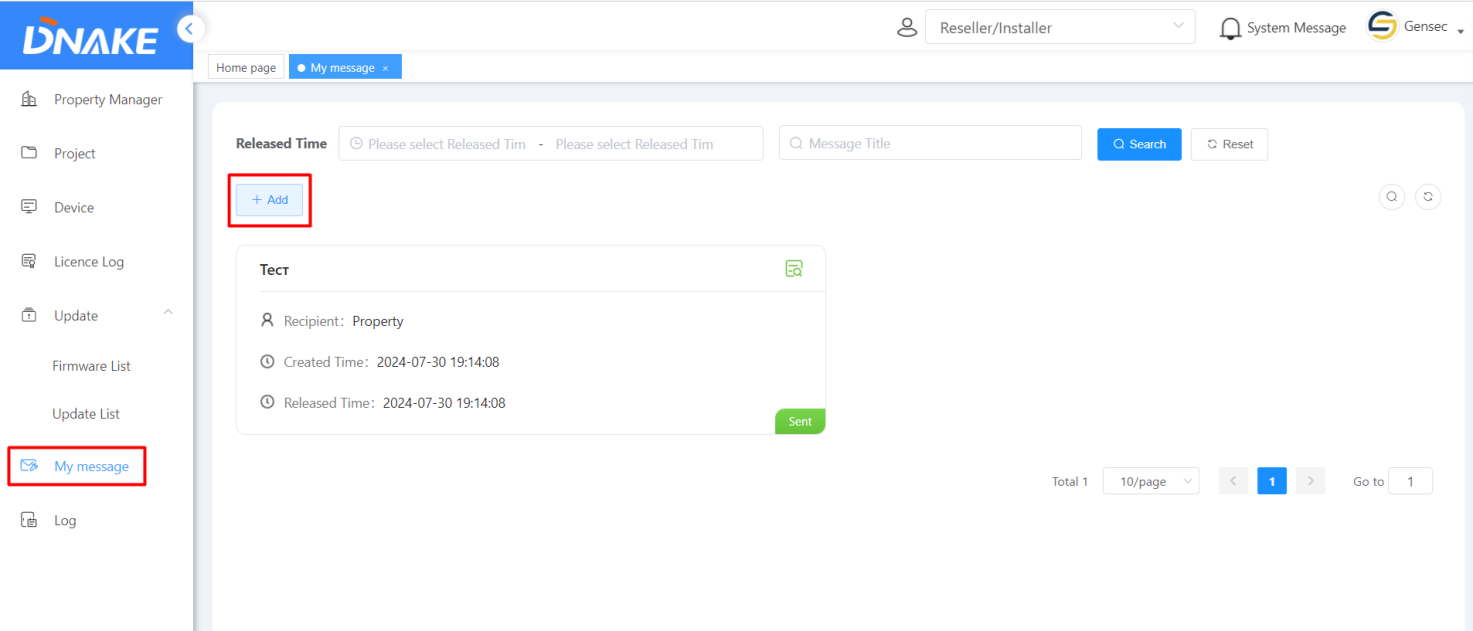
Можна надіслати повідомлення зараз (в даний момент), або вказати час відправки.
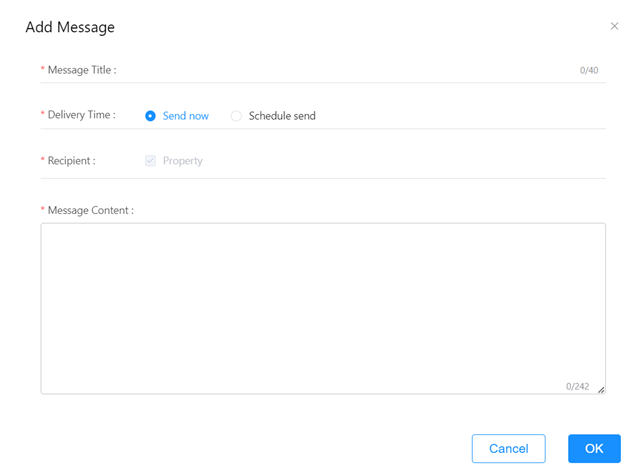
Log (Логи)
Ви можете переглянути логи «Log» по своїм проєктам. (Тут відображається додавання/видалення/зміни проєкту/пристроїв)
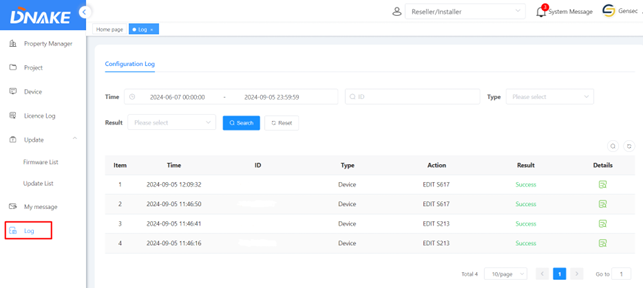
System Message (Системні повідомлення)
Ви можете отримувати системні повідомлення про нові прошивки, отримання ліцензії і тд.
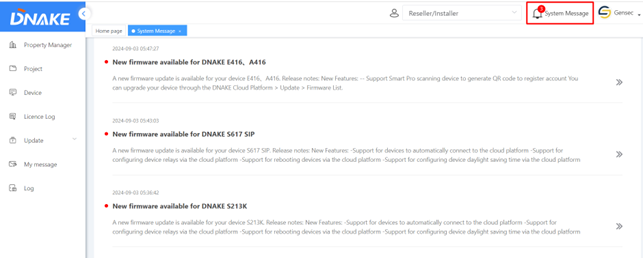
Personal Center (Персональна інформація)
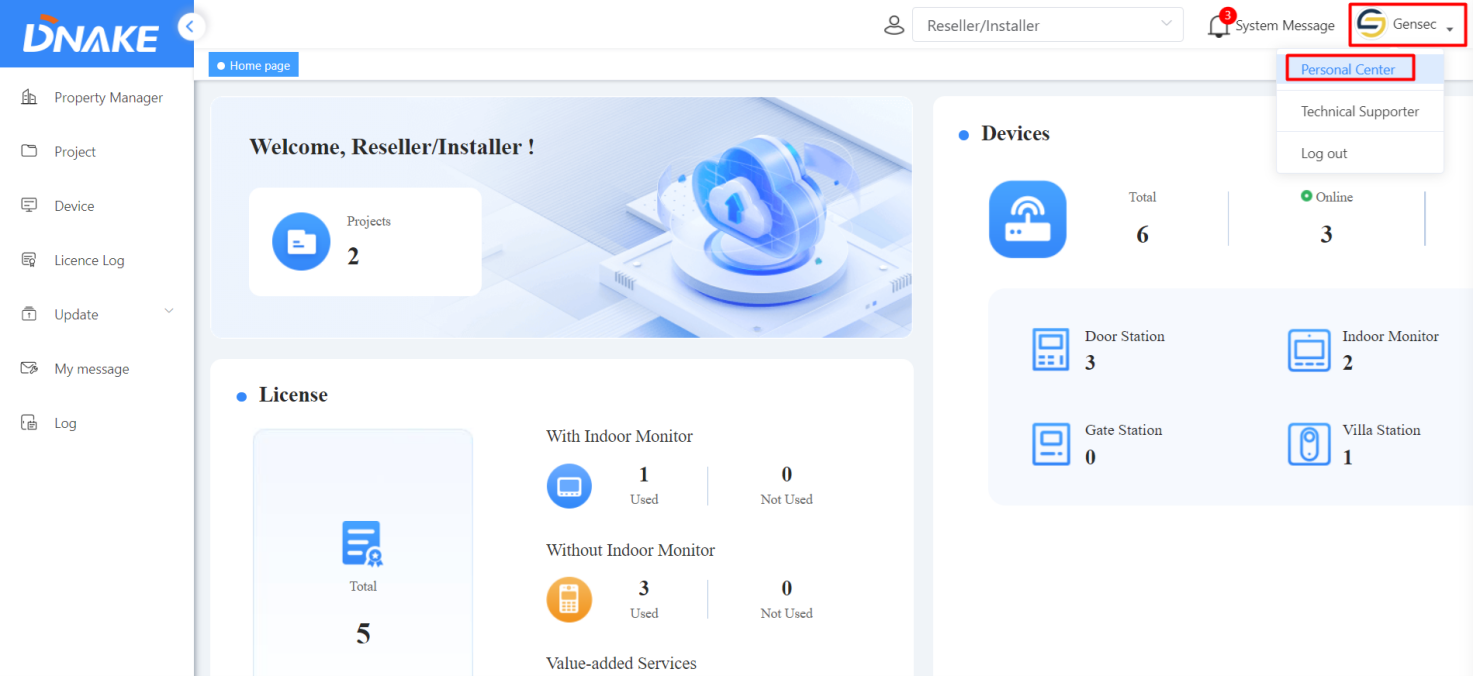
Ви можете завантажити своє лого, та змінювати пароль.
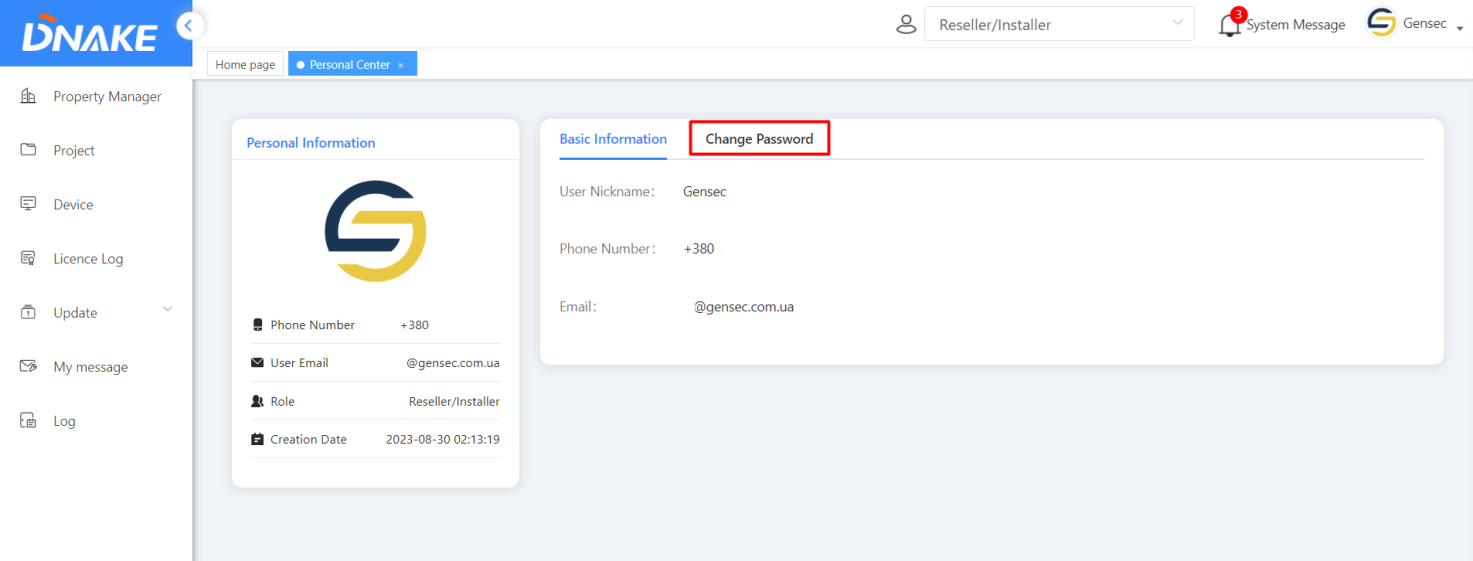
Technical Supporter (Технічна підтримка)
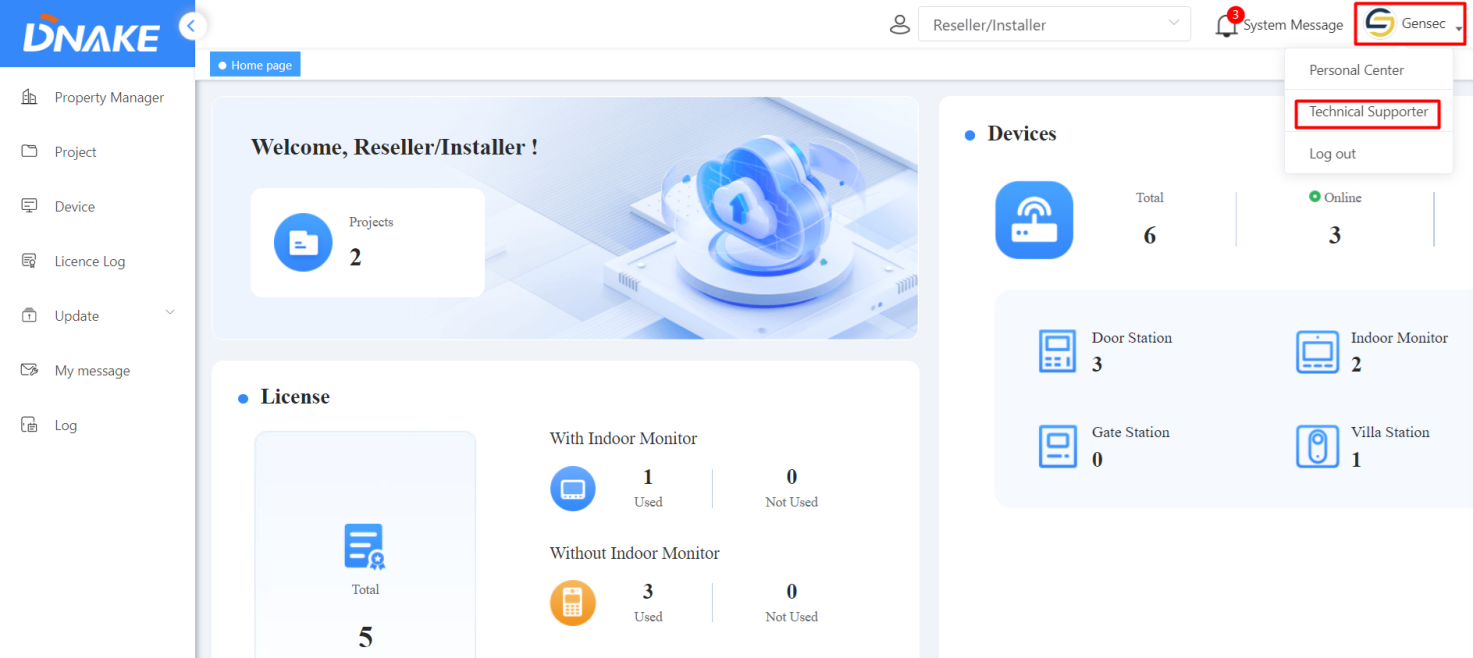
Ви можете залишити контактну інформацію Адміністратору для отримання технічної підтримки.